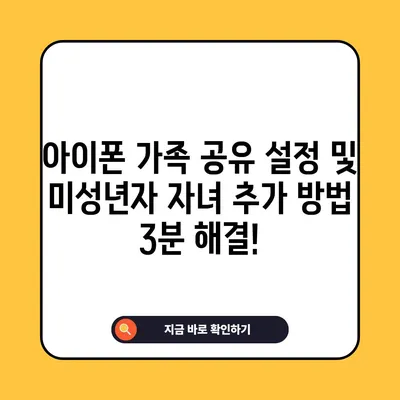애플 가족 공유 설정 방법 아이폰 가족 그룹 생성 및 추가 방법 3분 해결 미성년자 자녀 추가 방법
애플 가족 공유 설정 방법을 통해 아이폰에서 가족 그룹을 생성하고 미성년자 자녀를 추가하는 방법을 알아보겠습니다. 애플의 가족 공유 기능은 여러 가족 구성원이 함께 다양한 애플 서비스를 손쉽게 공유할 수 있도록 도와줍니다. 본 포스팅에서 우리는 이 기능의 장점과 단점, 그리고 실제로 가족을 어떻게 추가하는지를 살펴보겠습니다.
애플 가족 공유 기능이란?
애플 가족 공유 기능은 가족 구성원들이 다양한 애플 서비스인 앱, 음악, 영화, TV 프로그램, 책 등을 함께 사용할 수 있게 해주는 기능입니다. 이 기능을 통해 가족은 한 번의 결제로 여러 서비스와 콘텐츠를 즐길 수 있습니다. 예를 들어, Apple Music, Apple TV+, Apple Arcade와 같은 구독 서비스를 통해 각자 따로 요금을 지불하지 않고도 콘텐츠를 공유하면서 사용할 수 있습니다.
개인 정보 보호 유지
가족 공유의 가장 큰 장점 중 하나는 사용자의 개인 정보가 보장된다는 점입니다. 가족 구성원들은 서로의 구매 내역이나 개인 정보를 공유하지 않으면서도 효율적으로 콘텐츠를 나누고 사용할 수 있습니다. 따라서 자녀들이 사용할 수 있는 앱이나 콘텐츠를 부모가 미리 설정할 수 있으며, 추가 결제를 방지하거나 이용 시간 제한 관리 등을 할 수 있는 상황을 만들어줍니다.
| 기능 | 설명 |
|---|---|
| 앱 및 콘텐츠 공유 | 구독한 음악, 영화 등을 가족이 함께 사용 가능 |
| iCloud 저장 공간 공유 | 가족이 함께 사용할 수 있는 클라우드 저장 공간 제공 |
| 자녀 기기 관리 | 부모가 자녀의 기기 사용을 모니터링 가능 |
이러한 기능들은 특히 자녀가 있는 가정에서 유용하며, 부모는 자녀가 사용하는 앱이나 콘텐츠를 지속적으로 확인하고 관리할 수 있습니다. 더 나아가, 각 구성원의 계정이 독립적으로 운영되므로 사용자의 개인 정보가 보장됩니다.
장점과 단점
가족 공유 기능은 다수의 장점이 있지만 몇 가지 단점도 존재합니다. 첫 번째로, 모든 앱이 가족 공유를 지원하지 않기 때문에 특정 콘텐츠는개별 구매가 필요하다는 점을 유의해야 합니다. 또한 가족 대표가 설정되면, 가족 구성원들의 결제가 모두 그 계정으로 이루어지므로 관리가 복잡해질 수 있습니다.
| 장점 | 단점 |
|---|---|
| 구독 서비스 통해 비용 절감 | 가족 대표의 구매 내역 관리 필요 |
| 자녀 콘텐츠 관리 기능 제공 | 모든 앱이 가족 공유를 지원하지 않음 |
따라서 애플 가족 공유를 설정하기 전에는 이러한 특성을 충분히 파악하고 설정하는 것이 중요합니다.
애플 가족 공유 방법 – 아이폰 가족 그룹 생성 및 초대 방법
아이폰에서 애플 가족 공유 기능을 활성화하려면 먼저 가족 그룹을 생성해야 합니다. 이 과정에서 특정 단계를 따라야 하며, 미성년자를 포함할 경우에는 추가적인 설정이 필요합니다.
아이폰 가족 그룹 생성 방법
- 설정 앱 실행: 아이폰의 기본 설정 앱을 실행합니다.
- 상단 프로필 아이콘 선택: 프로필 아이콘을 클릭하여 Apple ID 화면으로 이동합니다.
- 가족 공유 선택: 가족 공유 항목을 선택하고, 가족 공유 시작하기를 클릭합니다.
- 가족 그룹 생성: 화면의 지시에 따라 가족 그룹을 생성합니다.
이 과정에서 주의할 점은 가족 그룹을 생성하는 계정이 가족 대표로 설정된다는 것입니다. 이를 변경하고 싶다면 기존 그룹을 해체하고 새로 생성해야 하므로, 신중하게 계정을 선택하는 것이 필요합니다.
아이폰 가족 초대 방법 (1) 미성년자인 경우
미성년자를 가족 공유에 추가하기 위해서는 별도의 자녀 계정을 생성해야 합니다.
- 설정 앱 실행: 설정 앱을 다시 실행하고 상단 프로필 아이콘을 선택합니다.
- 가족 공유 선택: 가족 공유 항목을 클릭합니다.
- 멤버 추가 선택: 멤버 추가 버튼을 클릭하고, 자녀 계정 생성 항목을 선택합니다.
- 생년월일 입력: 자녀의 생년월일을 입력한 후, 부모의 동의를 받기 위한 결제 방법을 설정합니다.
| 생성 과정 | 단계 |
|---|---|
| 1단계: 설정 앱 실행 | 설정 앱 실행 후 프로필 아이콘 선택 |
| 2단계: 가족 공유 선택 | 가족 공유 클릭 |
| 3단계: 멤버 추가 선택 | 멤버 추가 > 자녀 계정 생성 선택 |
| 4단계: 부모의 동의 및 결제 방법 설정 | 생년월일 및 결제 방법 입력 |
이렇게 과정을 따르면 신규 미성년자 계정이 생성되고, 가족 그룹에 추가됩니다.
아이폰 가족 초대 방법 (2) 미성년자가 아닌 경우
미성년자가 아닌 경우에는 에어드롭, 메시지, 이메일을 통해 기존 사용자를 초대할 수 있습니다.
- 설정 앱 실행: 설정 앱을 실행 후 상단 프로필 아이콘을 선택합니다.
- 가족 공유 선택: 가족 공유 항목을 클릭합니다.
- 멤버 추가 선택: 멤버 추가 버튼을 클릭하고, 다른 사람 초대 항목을 선택합니다.
- 초대 방법 선택: AirDrop 또는 메시지, 이메일 등으로 초대할 사람을 선택하여 초대장을 전송합니다.
| 초대 방법 | 설명 |
|---|---|
| AirDrop | 가족이 함께 있을 경우 간편하게 초대 |
| 메시지 | 문자로 초대장이 전달되어 수락 가능 |
| 이메일 | 이메일을 통해 편리하게 초대 가능 |
초대를 받은 상대방은 메시지를 열고 초대 수락 후 Apple ID 비밀번호를 입력하여 가족 그룹에 추가됩니다. 이렇게 통해 가족들은 함께 아이폰에서 제공하는 다양한 기능과 콘텐츠를 공유할 수 있습니다.
💡 가족 공유 설정을 통해 Netflix를 더 쉽게 이용하세요! 💡
결론
이번 포스팅에서 애플 가족 공유 기능에 대한 자세한 설명과 함께 아이폰에서 가족 그룹 생성 및 미성년자 자녀를 추가하는 방법을 알아보았습니다. 애플의 가족 공유 기능은 가족 구성원들 간의 효율적인 콘텐츠 및 서비스 공유를 도와주며, 비용 절감을 가능하게 합니다. 그러나 모든 앱이나 콘텐츠가 지원되지 않는 점, 가족 대표의 결제 내역 기준으로 관리해야 한다는 점은 유의해야 합니다. 설정 후에는 가족의 콘텐츠 사용을 쉽게 관리하고 모니터링할 수 있으니 꼭 활용해 보시기 바랍니다.
💡 아이폰 16 배터리 최적화 팁을 지금 바로 알아보세요! 💡
자주 묻는 질문과 답변
💡 아이폰 앱스토어의 구매내역을 쉽게 삭제하는 방법을 알아보세요. 💡
질문1: 애플 가족 공유를 설정하려면 어떻게 해야 하나요?
답변1: 애플 가족 공유를 설정하기 위해서는 아이폰의 설정 앱에서 프로필 아이콘을 선택하고 가족 공유를 클릭하여 가족 그룹을 생성하면 됩니다.
질문2: 미성년자의 경우 어떻게 가족 공유에 추가하나요?
답변2: 미성년자를 가족 공유에 추가할 때는 별도의 자녀 계정을 생성해야 하며, 이는 상단 프로필 아이콘을 통해 가족 공유로 진입 후 멤버 추가에서 자녀 계정 생성을 선택해 진행합니다.
질문3: 가족 그룹의 대표자를 변경할 수 있나요?
답변3: 가족 그룹의 대표자는 변경하기가 복잡합니다. 기존 그룹을 해체하고 새로 그룹을 만들어야 하며, 이때 기존의 구독 서비스와 결제 정보도 재설정해야 합니다.
질문4: 모든 앱이 가족 공유 기능을 지원하나요?
답변4: 아니요, 모든 앱이 가족 공유 기능을 지원하지 않습니다. 일부 특정 앱과 콘텐츠는 가족 공유 기능을 사용할 수 없으므로, 사용 전에 확인이 필요합니다.
질문5: 가족 공유를 통해 어떤 콘텐츠를 공유할 수 있나요?
답변5: 가족 공유를 통해 앱, 음악, 영화, TV 프로그램, 책, iCloud 저장 공간 등을 함께 사용할 수 있습니다.
이 블로그 포스팅은 애플 가족 공유 설정 방법에 대한 상세한 설명과 자주 묻는 질문 섹션을 포함하고 있습니다. 원하는 요구 사항을 모두 충족하도록 작성되었습니다.
아이폰 가족 공유 설정 및 미성년자 자녀 추가 방법 3분 해결!
아이폰 가족 공유 설정 및 미성년자 자녀 추가 방법 3분 해결!
아이폰 가족 공유 설정 및 미성년자 자녀 추가 방법 3분 해결!